Excel中经常需要使用到自动求和公式,自动求和具体该如何操作呢?接下来小编举例简单的例子告诉大家excel设置自动求和公式的方法。excel设置自动求和公式的方法设置自动求和公式步骤1:将鼠标放在要求和数据区域的紧挨着的下面一个单元格,如下图的D10单元格,然后点击【开始】-【自动求和】按钮就可以自动求D......
如何利用 excel 做数据可视化
Excel函数
2021-11-23 09:13:30
用Excel表格进行工作的时候,我们经常会对一列数据进行分析,但是我们人眼其实对图像画的东西更加深刻,所以今天就教大家如何用Excel做数据可视化。
首先我们打开Excel进行构建一些数据。接下来小编教大家把最后一列数据进行可视化。
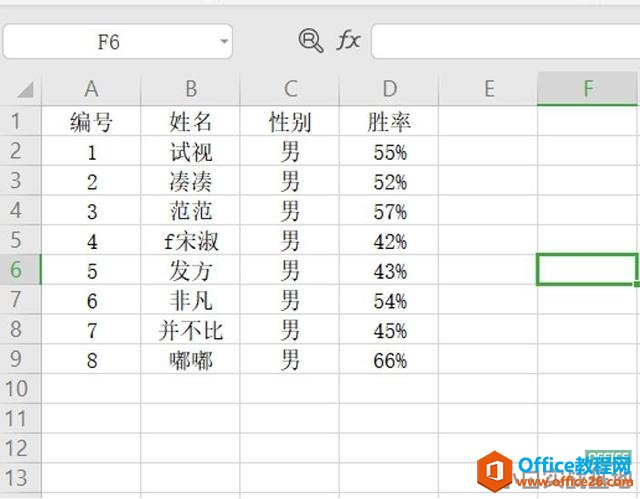
首先我们在这最后一列的下面添加一个数据100%。这个数据作为参考,只具体操作如下图所示。
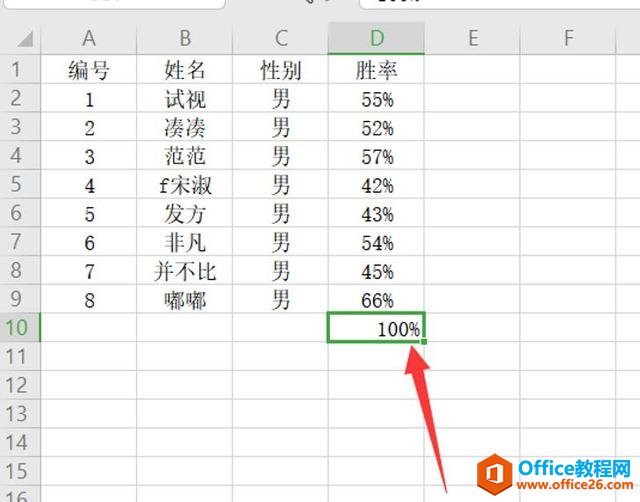
然后将最后一列数据包括参考值一起选中如下图所示。
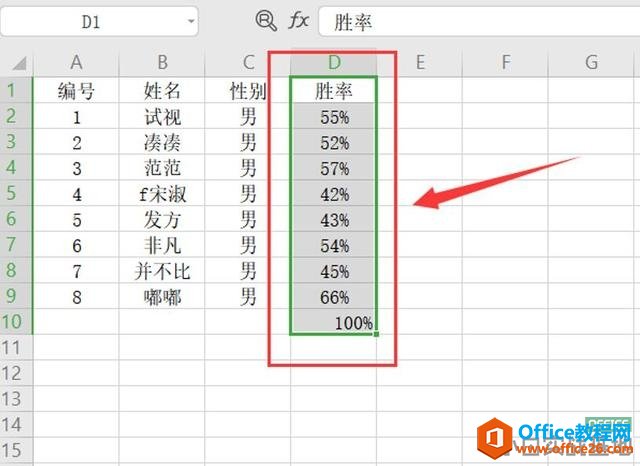
然后在顶部的菜单栏中选择条件格式,然后在伽利略中点击数据条,然后选择一个渐变颜色。
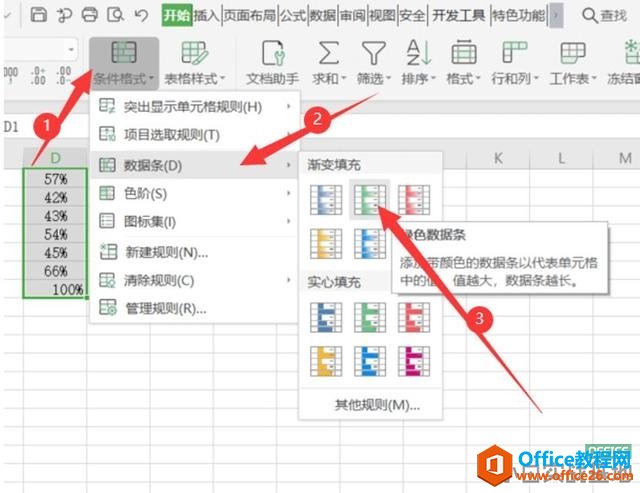
然后我们就可以看到最后一列数据已经是格式化了,看起来非常的直观明了,然后我们选中最后一行,将最后一行进行隐藏如下图所示。
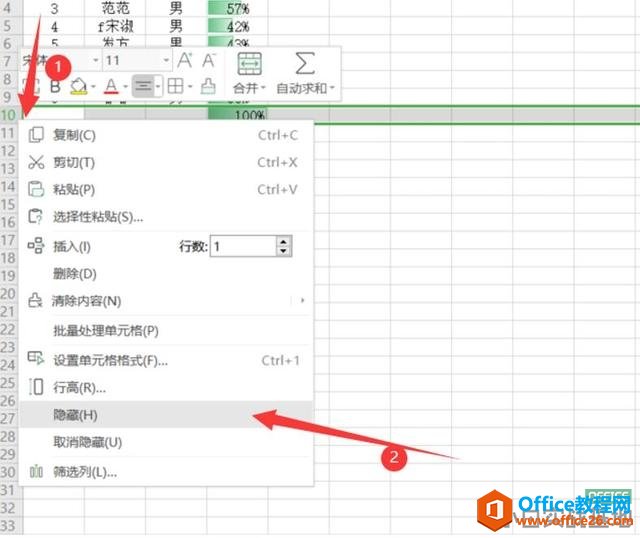
隐藏最后一行之后,我们的数据可视化操作就结束了,这样看起来是不是非常美观呢?
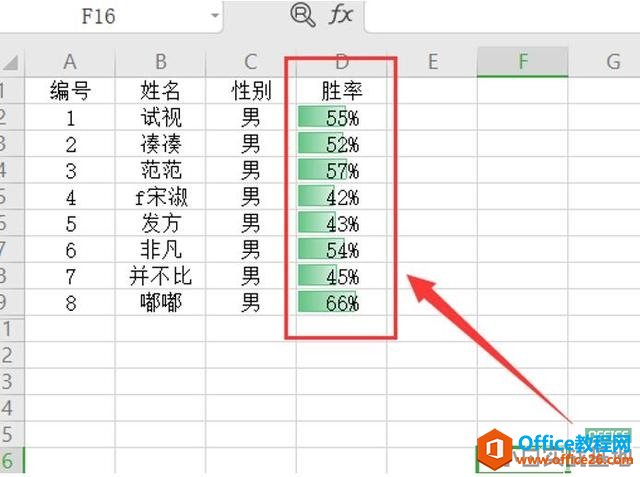
标签: excel做数据可视化
相关文章
